

|
办公软件是指可以进行文字处理、表格制作、幻灯片制作、图形图像处理、简单数据库的处理等方面工作的软件。目前办公软件朝着操作简单化,功能细化等方向发展。办公软件的应用范围很广,大到社会统计,小到会议记录,数字化的办公,离不开办公软件的鼎力协助。另外,政府用的电子政务,税务用的税务系统,企业用的协同办公软件,这些都属于办公软件。 在平时使用islide的小伙伴们,很多用户在制作ppt的同时喜欢插入一些图片文件,来丰富内容,有些用户还晓得如何操作,在那插入图片,为了让大伙方便入手操作,这里小编专门分享了关于islide插入图片的简单方法,有需要的朋友不要错过哦。 1、首先打开ppt演示文稿,在上方找到islide插件,点击资源工具组中的图片库功能选项。 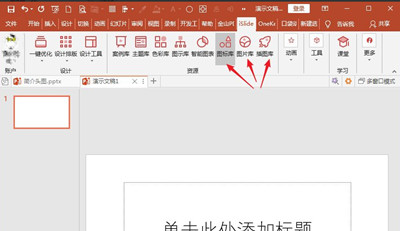
2、在跳转的图片库功能页面中,找到并点击高级筛选功能。 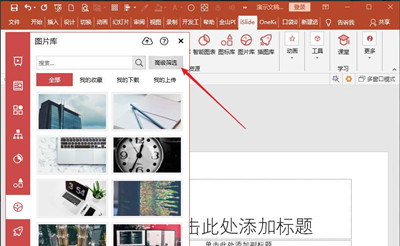
3、在筛选的页面中,选择免费的筛选条件,点击并筛选查找图片库。 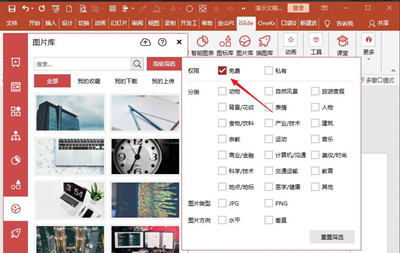
4、选择想要插入的图片,点击即可下载图片到库中。 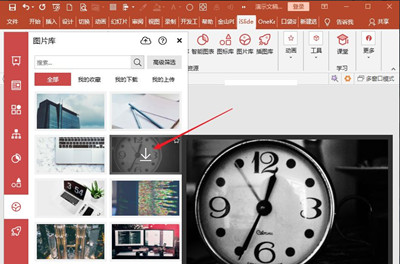
5、通过按照图片上的步骤插入刚刚下载的图片即可。 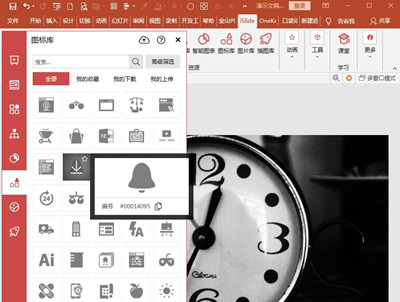
以上就是小编为大家带来的islide怎么插入图片的全部内容,希望对大家有所帮助哦。 Office办公软件是办公的第一选择,这个地球人都知道。除了微软Office,市面上也存在很多其他Office类软件。 |
温馨提示:喜欢本站的话,请收藏一下本站!